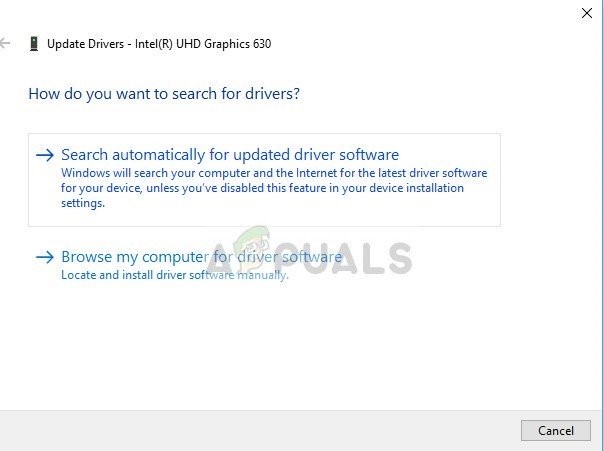El BSOD storport.sys a Windows 10 es produeix un error a causa de controladors de dispositiu obsolets, especialment els controladors d’emmagatzematge, problemes d’alimentació amb l’SSD, configuració d’alimentació incorrecta o instal·lació de Windows danyada.
Storport.sys és un fitxer del sistema de Windows creat per 'Microsoft Storage Port Driver'. Aquest fitxer està relacionat amb l’emmagatzematge de dades al maquinari d’emmagatzematge del sistema.

storport.sys Error BSOD
Què causa l'error BSOD storport.sys a Windows 10?
Després d’haver revisat detingudament els informes d’usuaris que ens han enviat, el nostre equip d’anàlisi ha conclòs que aquest error es pot produir principalment a causa de problemes de programari. Alguns d’aquests problemes són:
- Controladors de dispositiu obsolets: Els controladors de dispositiu obsolets poden provocar un error BSOD storport.sys a Windows 10.
- Problemes d'energia amb SSD: Una sobtada fallada d’alimentació pot causar problemes per a l’SSD, cosa que pot provocar un error BSOD storport.sys a Windows 10.
- Configuració d'alimentació incorrecta: La configuració incorrecta de l’alimentació del sistema pot provocar un error BSOD storport.sys a Windows 10.
- Problemes antivirus i tallafocs: L’antivirus del vostre sistema pot detectar erròniament un controlador / servei / fitxer del sistema important com a programari maliciós que pot provocar un error BSOD storport.sys a Windows 10.
- Unitats i fitxers del sistema danyats: El sistema pot mostrar un error BSOD storport.sys a Windows 10 si hi ha algun fitxer / unitat del sistema danyat / malmès o mancat.
- Problemes de RAM: Si es denega la memòria RAM per realitzar una operació concreta, pot fer que el sistema mostri l'error BSOD storport.sys a Windows 10.
- Controladors en conflicte: Els controladors de dispositiu en conflicte poden forçar el sistema a introduir l’error BSOD storport.sys a Windows 10.
- Controladors de dispositiu obsolets: L'error BSOD storport.sys a Windows 10 pot produir-se a causa de controladors de dispositiu obsolets.
- Actualització conflictiva: T L'error BSOD storport.sys a Windows 10 pot ser el resultat d'una actualització de buggy de Microsoft.
- Sistema operatiu obsolet: Windows obsolet pot fer que el PC mostri un error BSOD storport.sys a Windows 10.
- Sistema operatiu malmès: La instal·lació de Windows danyada pot obligar el sistema a mostrar l'error BSOD storport.sys a Windows 10.
Solució 1: actualitzeu els controladors de dispositiu
Un controlador de dispositiu malmès pot provocar un error BSOD al sistema. Aquest controlador defectuós no es pot comunicar correctament entre el dispositiu i el nucli del sistema, cosa que provocarà l’error BSOD. Per evitar-ho, heu de mantenir els controladors del vostre sistema actualitzat .
- Segueix les instruccions del nostre article sobre com arrencar l’ordinador en mode segur.
- Un cop hi sigueu mode segur , premeu Windows + R, escriviu “ devmgmt.msc ”Al quadre de diàleg i premeu Retorn.
- Un cop al gestor de dispositius, amplieu els controladors un per un i feu clic a Actualitza el controlador .

Actualitzeu el controlador al Gestor de dispositius
- Seleccioneu la primera opció Cerqueu automàticament el programari de controladors actualitzat per a actualitzacions automàtiques i la segona opció Cerqueu el programari del controlador a l’ordinador per actualitzar manualment, per la qual cosa heu d’assegurar-vos que teniu el controlador descarregat del lloc web del fabricant.
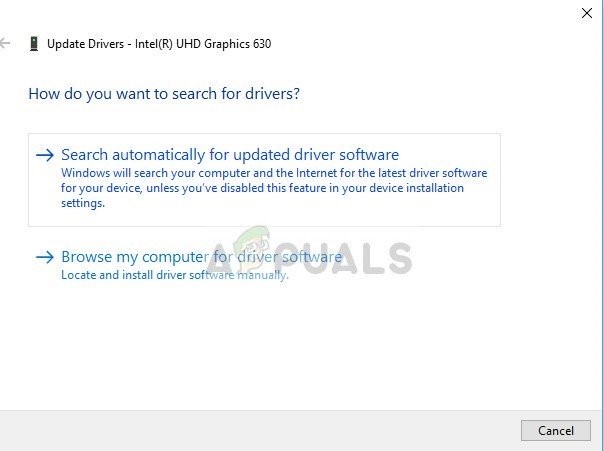
Actualitza les opcions del controlador
- Reinicia l’ordinador després d’actualitzar tots els controladors i veure si això soluciona res.
No oblideu actualitzar el vostre Controladors d'emmagatzematge . Tu pots Descarregueu el controlador Intel Rapid Storage Technology si feu servir un dispositiu d’emmagatzematge Intel. A més, si un controlador té algun problema durant la instal·lació / actualització, proveu d’utilitzar el mode de compatibilitat per instal·lar-lo. Per al mode de compatibilitat, seguiu els passos següents:
- Feu clic amb el botó dret al ratolí Fitxer de configuració del controlador problemàtic i feu clic al botó ' Propietats ” .
- Passa al ' Compatibilitat ” i marqueu la casella de selecció a l'esquerra del fitxer 'Executeu aquest programa en mode de compatibilitat per a' .

Pestanya Compatibilitat
- Ara feu clic al quadre desplegable i trieu ' Windows 8' i, a continuació, feu clic a ' Aplicar ' & fer clic a ' D'ACORD'.

Seleccioneu Windows 8 a la configuració del mode de compatibilitat
- Instal·la controlador i comproveu el seu bon funcionament.
- Si no, repetiu l’anterior aquesta vegada els passos per al Windows 7 de la llista desplegable.
Heu d'actualitzar tots els controladors que es poden actualitzar i després d'actualitzar els controladors o proves de compatibilitat, comproveu si el problema està resolt.
Solució 2: SSD de cicle de potència
Se sap que l’aturada sobtada o la pèrdua d’alimentació causen problemes amb l’SSD del sistema, que poden provocar l’error storport.sys. Fer un cicle d’alimentació del disc SSD pot resoldre el problema.
- Apagar el vostre PC.
- Desconnecta el vostre PC des de TOTS fonts d’alimentació (adaptador de CA i / o traieu la bateria si feu servir un ordinador portàtil).
- Premsa llarga el botó d'encendre durant almenys 30 segons i després espereu 10 minuts.
- Torneu a connectar TOTS fonts d’alimentació (adaptador de CA i / o traieu la bateria si feu servir un ordinador portàtil).
- Encès el sistema.
- Després d’engegar el sistema. Mantén premut el botó Maj A continuació, feu clic a la tecla del logotip de Windows > la icona d'alimentació > Tancar .
- Mantén premut Tecla F2 per entrar al BIOS (heu d’utilitzar la tecla de funció del vostre sistema per accedir al BIOS).
- Deixeu que el sistema romangui a la BIOS durant 20 minuts.
- Repetiu els passos 1 a 3 .
- Traieu el disc SSD del vostre PC:
Per a un escriptori : desconnecteu els cables.
Per a un ordinador portàtil : desconnecteu la unitat de la unió. - Espereu 30 segons abans de tornar a connectar la unitat al vostre PC.
- Torneu a connectar TOTES les fonts d’alimentació (adaptador de CA o bateria si feu servir un ordinador portàtil).

SSD de cicle de potència
Encès al vostre PC i comproveu si l’error BSOD storport.sys a Windows 10 està corregit.
Solució 3: restableix la configuració d'alimentació
Un paràmetre d'alimentació trencat pot provocar l'error BSOD storport.sys. Aquesta configuració d'alimentació trencada fins i tot pot passar de vegades amb diversos reinicis del sistema. Alguns usuaris fins i tot han informat que suporten diverses instal·lacions de Windows. Per tant, restablir-lo al seu valor per defecte pot resoldre el nostre problema.
- Arrencada sistema a Mode segur .
- Tipus símbol del sistema al quadre de cerca de Windows de l'escriptori, feu clic amb el botó dret del ratolí Símbol d'ordres i seleccioneu Executa com administrador .

Executeu el símbol del sistema com a administrador
- Feu clic a Sí per acceptar UAC si se us demana.
- Tipus (O copieu i enganxeu) l'ordre següent al símbol del sistema. A continuació, premeu Entra al teclat.
powercfg -restoredefaultschemes
- Reinicia el sistema.
Comproveu si el problema està resolt, si no procediu a la següent solució.
Solució 4: torneu a instal·lar Windows
Encara que res no us ha ajudat fins ara, és hora de passar a l'últim recurs, que és la reinstal·lació del Windows. El instal·lació neta fa referència al procés en què reinicieu completament l’ordinador, traient-ne tots els fitxers i aplicacions i instal·lant fitxers de Windows des de zero.
3 minuts de lectura